站内搜索
编辑推荐
本类下载榜

软件简介
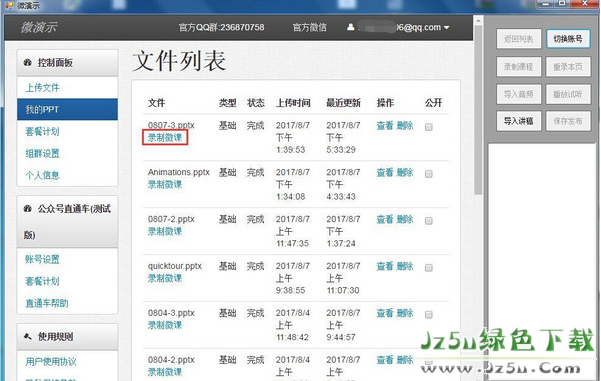
微演示录课工具是帮教师,培训师将原本只能在电脑上播放的ppt快速转换成在手机浏览器查看的HTML5标准格式,并在此基础上录制声音,动作,标记等的录制工具。从事教室、培训师等职业的朋友,有需要的赶快吧!
微演示微课录制工具是帮助广大教师、培训师,将原本只能在电脑上播放的PPT快速转换为可以在手机浏览器查看的Html5标准格式,并在此基础上录制声音、动作、标记等,制作成微课的过程。
用这种方法制作的微课,有以下优点:
1)PPT是绝大部分教育工作者都熟练掌握的工具,相比视频录制、或者在网上从零开始制作H5课件,微演示可以节约你大量的时间。
2)文件占用带宽小。以10分钟的微课为例,相比动辄40、50M的视频微课,微演示生成的课程大小一般在5M以下。所以我们的微课可以做到:非土豪也可以在手机上。这也解决了当下说是微课,但动辄需要大量流量,结果实际难以在移动设备上浏览的尴尬。
3) 微演示的微课中完美保持了原始PPT中的外链、触发器等功能。一个微课文件可以链接到同系列的其他课程,可以插入试题分叉,以及更多的互动性,这就让整个课程体系更有血有肉。
1, 登录
第一次运行软件跳出如下登录框。在这里你需要输入在微演示网站上注册的账号和密码。没有的话请到微演示注册。
2, 上传文件录制微课。
正常登录进账户以后默认看到自己上传过的文件列表,这里的界面和微演示基本一致。录音前需要先上传ppt文件。而且请注意选择"演示播放"模式。
文件转换完毕后,在我的PPT中会列出该文件,下方有录制微课字样。点击之后即可进入录制微课界面。
3, 微课录制流程图示
如果使用电脑自带麦克风录音,从录制开始到发布完成只有这几步:
但如果你的电脑声卡不佳,你也可以选择先录制在手机上,然后再导入。这样的话就会多一个语音合成的步骤。语音合成实际上你也只需要多点四次鼠标,分别对应导入音频->播放语音->播放动画->结束合成。如下图所示。其中分别播放语音和播放动画是为了两者同步。
注意:录制课程和结束录制,以及导入音频和保存合成是复用同一个按钮。
4,录课中的有用操作
录制先准备好麦克风,如果用手机录音的话,先打开录音软件,同时在点击开始录制按钮的时候大声说点什么,用作后期同步时候的标志。点击开始录制后约莫两秒,ppt就会正常显示出来,接下来就像正常上课那样说话就可以了。
下面着重介绍录制过程中的一些工具和技巧。
1)标注
录制过程中,你随时可以通过点击右键切换到标注模式,这样就可以在PPT页面范围内任意的涂涂画画。标注模式下,页面的右下方会有一个小标志微演示录课工具详解。再点右键,会返回到操作模式,小标志也就不见了。如果你需要擦除涂鸦,或者更换马克笔颜色的时候,可以将鼠标移动到演示屏幕的左中部,你会看到橡皮/水笔切换按钮和色板等更多选项。
2)导入文稿
大家在讲课的时候,往往会准备一些内容提示文字。我们的工具菜单右边栏提供了导入文稿选项,可以显示输入的提示文字。你需要将提示汇集到一个txt文件中。每个页面的提示用不同段落隔开,段落用页面作为开始。如下所示。
--------------------------------------
页面1:需要说明的内容,可以多段
页面2:需要说明的内容,可以多段
... ...
---------------------------------------
导入文稿后,软件将在提示框中按当前页数显示对应的文字。
3)重录本页
录课中出点小状况是常事。当你对当前页面效果不满意时,不需要从头再录。你可以点击重录本页,则当前页面将重新播放,你可以继续录音。而软件会对当前时间点做一个标记,并在最后试听和发布的阶段将语音和动画自动重新剪辑合成。
4)分页录制
如果你已了解,可跳过本段落继续浏览本文的其他内容。
这是一个有趣且有用的技巧。你可以在课件中设计不同的页面片段,并通过与读者的交互,指引他们听对他们有用而部分。而不是像视频那样,每个人都只能沿着同样的顺序从头听到尾。你可以例子微演示小技巧(1)获得灵感。该录制课程的原始PPT文件可以从帮助页面。
所以微演示录制的课件与普通视频课件最大的不同并不在于文件小、省流量,而在于它潜在的交互特性。我们可以利用PPT自身的强大功能(包括但不限于超级链接、动画序列、触发器、母版、换片方式、页面隐藏属性、自定义幻灯片放映)等实现一些不一样的功能。
正常情况下,一个连续播放的微课PPT不会特地禁止鼠标换片。因此我们就将这个属性作为用户启动互动录制的标志。微演示在播放微课时,碰到禁止鼠标换片的页面,播放器就会暂停语音,等待读者进行互动操作。而读者跳转到了新页面之后,播放器会找到该页面的语音,并对应开始播放。这就使教师对PPT进行分页处理,对不同页面各自进行录音。然后在页面中插入试题或片段,通过触发器判定读者的需求,从而跳转播放不同的ppt页面成为可能。
以微演示小技巧(1)为例。作者首先将对应页面设置为不可鼠标换页。然后对题目的两个选项分别设计触发器动画序列。用户选择不同答案会看到出现不同的跳转页面提示。接着作者在对不同的页面分别录音就可以了。
这里要注意,由于页面设置了不可鼠标换页,因此作者自己在录音的时候也是不能用鼠标翻页的,因此必须用键盘上的下方向键翻到下一页进行录制。
5,录音合成
使用软件直接录音的情况下合成会在点击播放试听时自动进行。播放试听结果正常,就可以直接上传发布。
使用手机录音的场合,我们需要将动画与声音结合到一起。你首先要将音频文件拷贝到电脑上,点击导入音频加载语音。然后点击软件下方出现的开始播放声音播放声音,在听到录制时大声说的开始录制时,立刻点击开始演示按钮。软件以这个时刻为准同步录音与动画。我们在录制时预留了两秒的加载时间,所以开始录制的声音不会出现在课件里。
如果播放时感觉声音和动画还是有错位,可以通过键盘的左右键来进行微调。每按一次按键,声音将提早(或减慢)0.5秒。
合成结束保存,就可以点上传发布到服务器了。
6,发布
点击发布后,软件需要对音频做自动剪辑处理,结束完毕还会再提示用户一次是否要继续发布。为什么不直接上传服务器,还需要用户再点一次对话框呢?
这里我们希望给用户一次修改最终录音文件的机会。对大部分普通的个人用户。往往环境并不隔音,设备效果可能也不是非常好。杂音可能较大。这时候你可以到软件的临时保存目录下,找到软件生成的音频(文件名规则为 UUID_pub.mp3)。并将这个文件用专业的声音处理工具进行处理,完毕后再次点击上传按钮上传。
如果你对音质并不敏感,那么直接选择继续上传即可。
四,文件设置
课件发布后,你可以设置它的访问权限和其他属性,如果课件是收费的,你还可以设置对应费用。
设置在文件的查看页面完成。
Q:微演示 是什么?
A:微演示是一个将PPT转换成HTML5,或者PDF转换成HTML5的网页并分享到网站、微信朋友圈、QQ空间、微博等各大平台的工具。
Q:有什么优势?
A:1.与其他平台采用传统的PPT截图法生成网页的方法不同,微演示是解析PPT将PPT中所有的元素抽取出来,再拼接成网页,体积小,用户更省流量。
A:2.目前国内唯一一家提供转换成的网页带原始PPT动画。
A:3.目前国内唯一一家提供转换成的网页带音视频等多媒体服务。
A:4.有良好的文件管理系统,能方便的管理自己转换的PPT,并可以对其修改,删除,浏览,分享等操作。
A:5.考虑到用户对于PPT的隐私,可以方便的将其PPT设置成不公开,仅通过自己的途径分享给其他人,保护PPT不被泄露。
A:6.良好的PPT传播交流平台,您也可以浏览所有用户公开的PPT,并且可以进行分享。
A:7.良好的PPT营销平台,不仅可以自己分享到自己已有的营销圈子,还可以吸引其他人帮您分享,并且平台也会将公开的优秀PPT进行互推互荐,打开您的营销道路。
A:8.以上都是的。
Q:我的PPT转换后没有动画怎么办?
A:转换前可以选择转换模式,竖版静态是没有动画的,竖版动态和演示播放模式是有动画的,并且演示播放模式就像PPT在电脑上播放一样。
Q:选择了竖版动态或演示模式后文件看上去有缺失,或者看不到动画?
A:转换后的效果与ppt播放时的效果一致,您可以尝试点击转换后页面,触发动画。有其他问题可以点这里反馈。
Q:文件大于3M怎么办?
A:由于服务器等成本原因,版限制文件的上传大小,您可以通过加入会员的方式获得上传文件大于3M的特权。
Q:如何加入音视频等多媒体?
A:我们建议您使用网上的多媒体服务,例如采用优酷的视频,PPT中拉一个框,框的超链接填入视频页面上的通用代码,框的大小决定视频显示的大小。
Q:PDF文字在手机上看起来太小怎么办?
A:由于手机的物理尺寸远小于电脑,因此手机上需要使用较大的字体才能比较容易。为此我们制作了一套针对手机系统上的文档模板请参考.
Q:如何使用?
A:选择PPT/pdf文件-〉填写自己的邮箱-〉点击上传按钮-〉转换结果发送至您的邮箱-〉登录查看您转换后的PPT-〉分享到其他平台。
A:在登陆后的控制面板内上传可有更多选项可选择。
Q:如何添加作者信息以及点击作者后的跳转链接?
A:登录后进入个人信息页面,填写作者以及身份链接,点击修改按钮。不过为了让同一用户的不同文章可以有不同作者名。更改仅对后续上传的文章有效。
Q:我已经知道怎么转发文章到朋友圈了,但是我还希望将PPT/PDF发布到我的公众号中该怎么办?
A:比较遗憾的是微信公众平台并不完全支持H5的所有技术,因此将我们的文章直接拷贝到公众号中将导致格式错乱。退而求其次,我们也提供了将文章转换为图片以后发布到微信公众号的方法。具体可以访问我们的微信直通车板块。
A:微信直通车不仅可以将文章上传到您的公众号,对于微信认证过的公众号,它还可以帮您定时发布文章,解决公众号维护繁琐的烦恼。
Q:我还是不会或者还有其他的问题?
A:可进入反馈页面进行反馈,我们将在第一时间回复您,你也可以通过QQ,微信,邮件等方式联系我们。

会声会影X2(Corel VideoStudio pro)官方简体中文免序列号免激活版
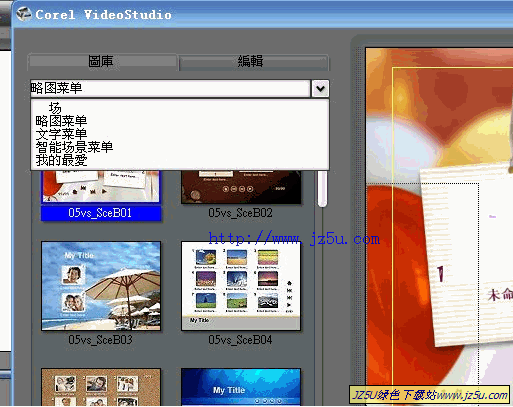
《会声会影X2插件整合光盘》已完美整合6个插件

会声会影 X2简体中文特别版【免序列号免激活】

视频截取专家4.3.6.916绿色特别版【快速截取任意视频片段】

Ulead VideoStudio会声会影9 绿色迷你版
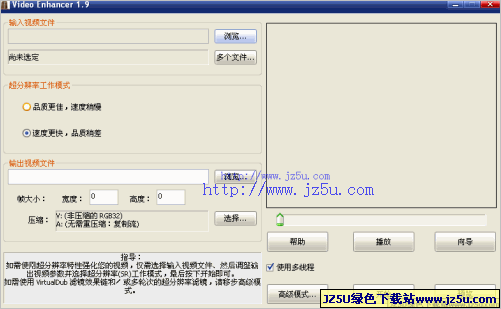
视频马赛克还原Video Enhancer 2.1汉化绿色版

Smart Cutter (视频剪辑器) V1.83 绿色汉化版
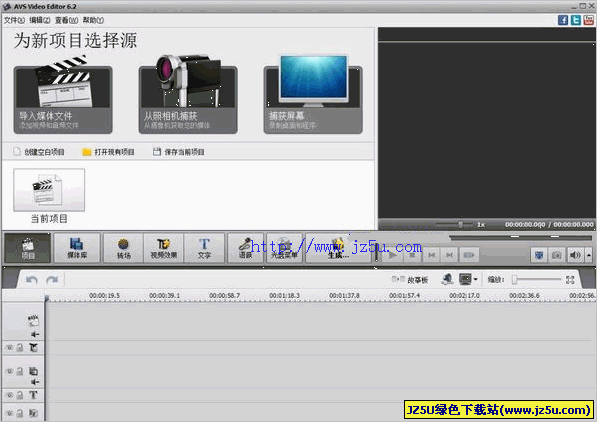
AVS Video Editor (视频编辑) 8.0.4.305绿色汉化版
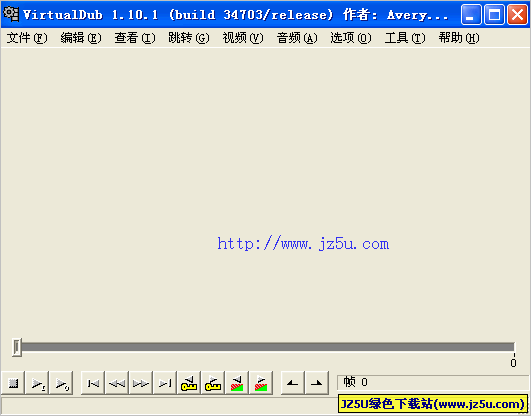
VirtualDub (AVI视频处理) v1.10.4 绿色汉化版
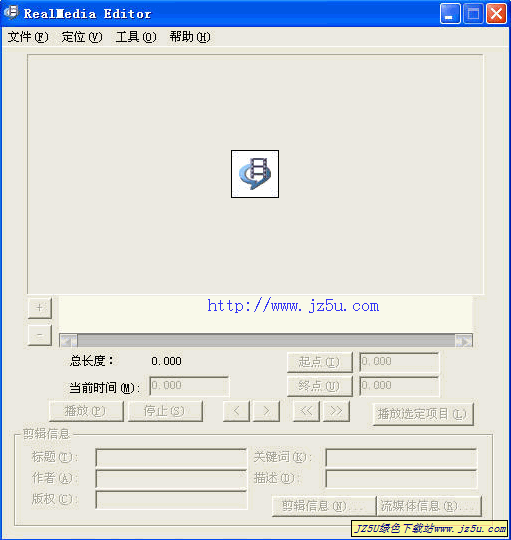
RealMedia Editor(rmvb影片编辑修改软件) 汉化修正绿色版
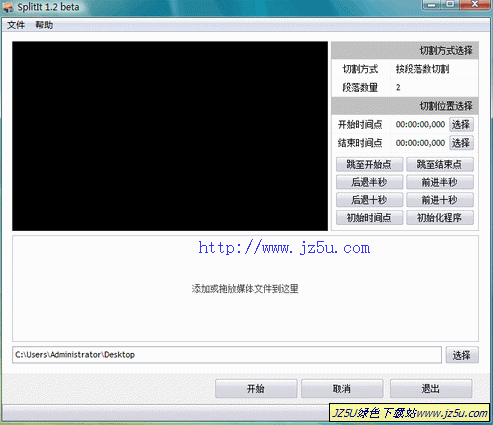
SplitIt视频文件快速分割工具v3.9绿色版【影音快速分割转换】
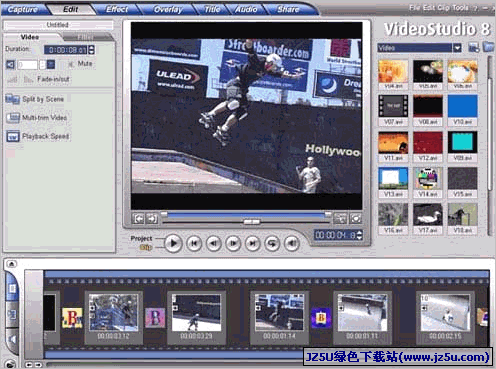
Ulead VideoStudio(会声会影) V11.0.0157.0 Plus汉化加强版
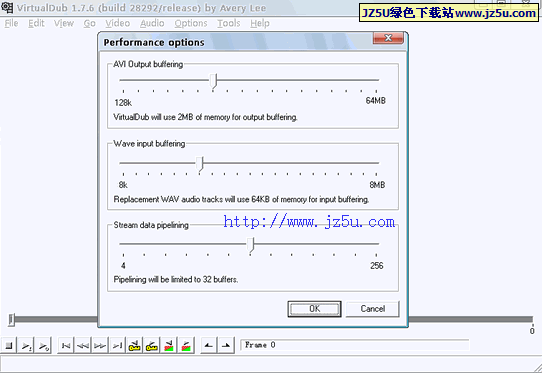
AVI视频影视剪辑截取_VirtualDub 1.9.10绿色便携版
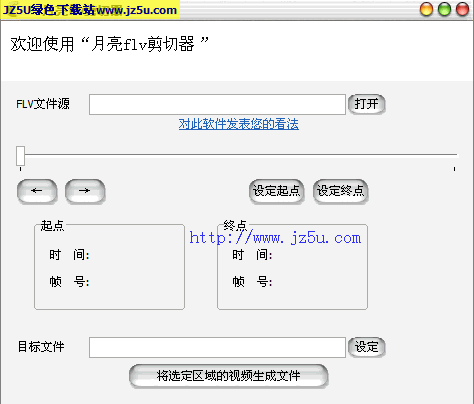
月亮FLV剪切器1.11绿色版_剪切flv视频文件的任意一段

Speed Video Splitter 2.5.14汉化绿色版【极速视频分割】
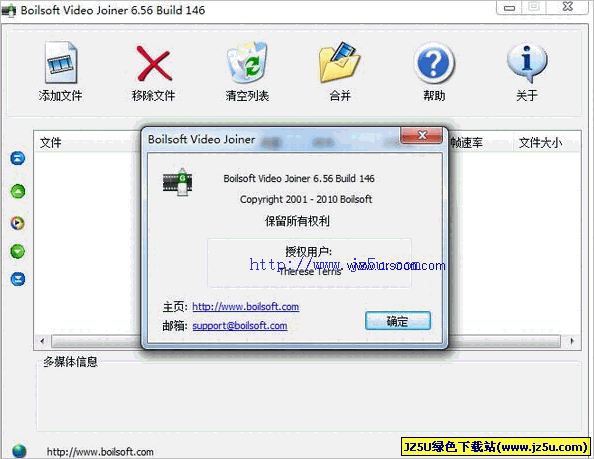
Boilsoft Video Joiner (音视频合并)V6.57.15 汉化特别版